

 鸿蒙开发:【设置任务快照的图标和名称】
鸿蒙开发:【设置任务快照的图标和名称】
电子说
1.4w人已加入
描述
设置任务快照的图标和名称
设置任务快照的图标和名称是为了提高用户界面的可视化性和用户体验,以便更好地管理和跟踪应用程序中的任务和功能。通过为每个任务快照设置不同的图标和名称,可以更轻松地区分和识别每个任务的功能。
默认情况下任务快照的图标和名称采用的是[module.json5配置文件]的[abilities标签]中的icon和label字段,如下图所示。
图1 UIAbility对应的任务快照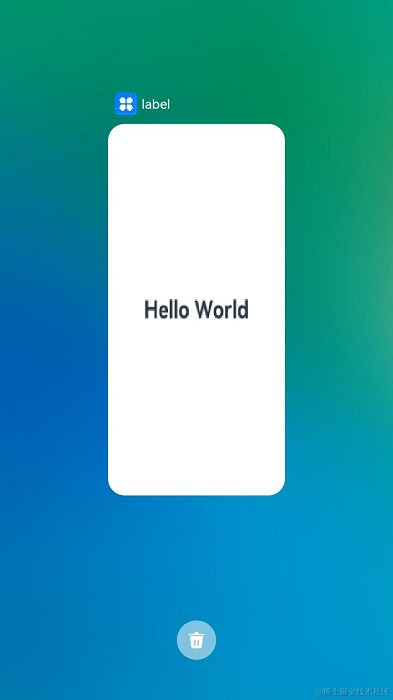
也可以使用[UIAbilityContext.setMissionIcon()]和[UIAbilityContext.setMissionLabel()]方法,根据需要自定义任务快照的图标和名称。例如,对于UIAbility的多实例启动模式,可以根据不同的功能配置相应的任务快照的图标和名称。
本文将从以下两个方面介绍。
- [设置任务快照的图标(仅对系统应用开放)]
- [设置任务快照的名称]
- 开发前请熟悉鸿蒙开发指导文档 :[
gitee.com/li-shizhen-skin/harmony-os/blob/master/README.md]
设置任务快照的图标(仅对系统应用开放)
通过调用[UIAbilityContext.setMissionIcon()]方法修改任务快照的图标。
示例中的context的获取方式请参见[获取UIAbility的上下文信息]。示例中的pixelMap的获取方式请参见[图片解码]。
import type common from '@ohos.app.ability.common';
import type { BusinessError } from '@ohos.base';
import hilog from '@ohos.hilog';
const TAG: string = 'EntryAbility';
const DOMAIN_NUMBER: number = 0xFF00;
...
let context: common.UIAbilityContext = this.context; // UIAbilityContext
... // 获取pixelMap
// 设置任务快照的图标
context.setMissionIcon(pixelMap, (err: BusinessError) = > {
if (err.code) {
hilog.error(DOMAIN_NUMBER, TAG, `Failed to set mission icon. Code is ${err.code}, message is ${err.message}`);
} else {
hilog.info(DOMAIN_NUMBER, TAG, `Success to set mission icon.`);
}
})
效果示意如下图所示。
图2 设置任务快照的图标
设置任务快照的名称
通过调用[UIAbilityContext.setMissionLabel()]方法修改任务快照的名称。
import type common from '@ohos.app.ability.common';
import type { BusinessError } from '@ohos.base';
import hilog from '@ohos.hilog';
const TAG: string = 'EntryAbility';
const DOMAIN_NUMBER: number = 0xFF00;
...
let context: common.UIAbilityContext = this.context; // UIAbilityContext
// 设置任务快照的名称
context.setMissionLabel('test').then(() = > {
hilog.info(DOMAIN_NUMBER, TAG, 'Succeeded in seting mission label.');
}).catch((err: BusinessError) = > {
hilog.error(DOMAIN_NUMBER, TAG, `Failed to set mission label. Code is ${err.code}, message is ${err.message}`);
});
`HarmonyOS与OpenHarmony鸿蒙文档籽料:mau123789是v直接拿`
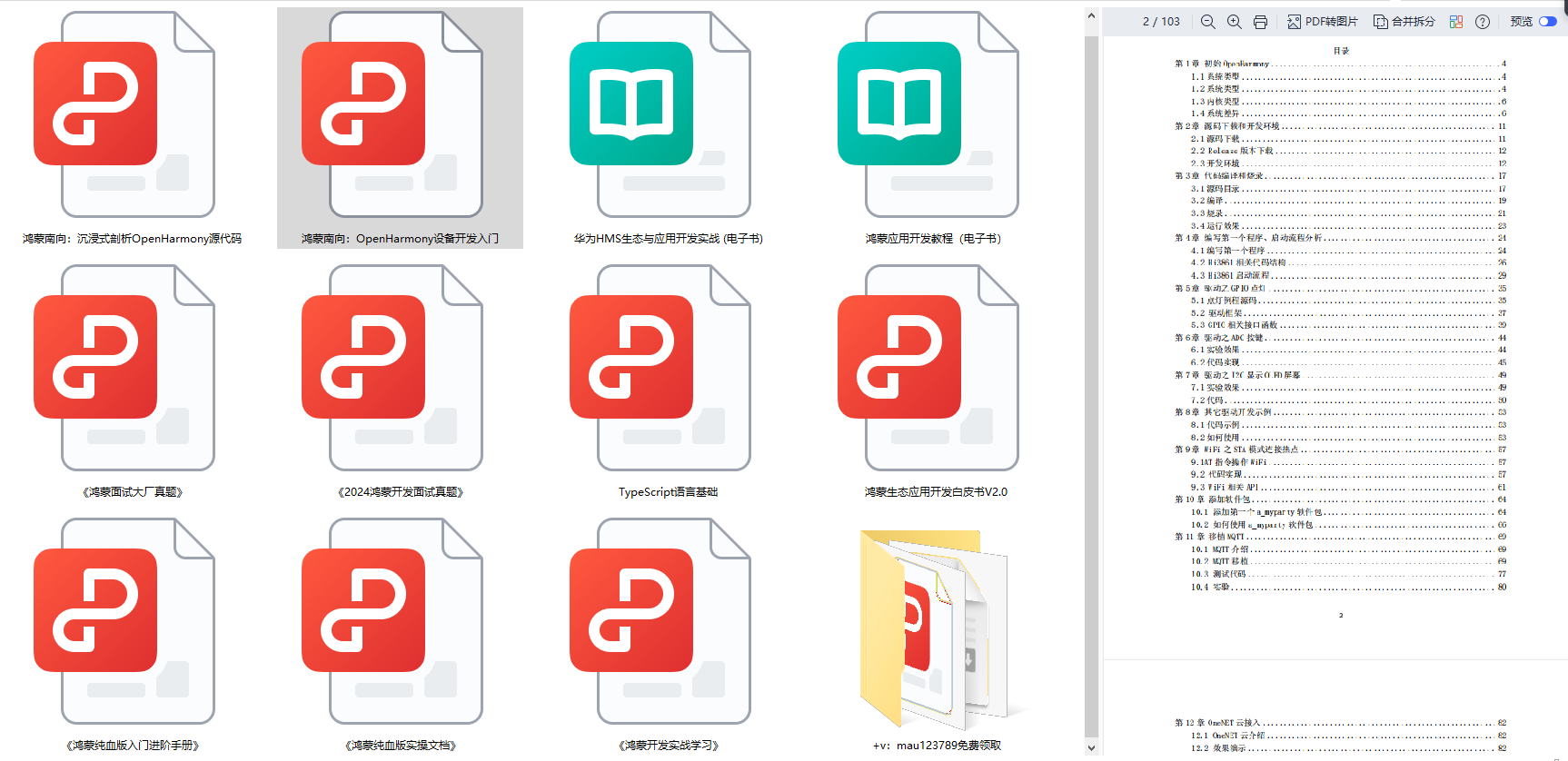
效果示意如下图所示。
图3 设置任务快照的名称
审核编辑 黄宇
声明:本文内容及配图由入驻作者撰写或者入驻合作网站授权转载。文章观点仅代表作者本人,不代表电子发烧友网立场。文章及其配图仅供工程师学习之用,如有内容侵权或者其他违规问题,请联系本站处理。
举报投诉
- 相关推荐
- 热点推荐
- 鸿蒙
-
鸿蒙原生应用/元服务开发-延迟任务开发实现(二)2024-01-17 294
-
HarmonyOS实战开发-内存快照Snapshot Profiler功能使用指导2024-05-11 456
-
发布元服务配置本地化基础信息(应用名称、图标)2025-10-24 107
-
NAS存储如何使用SnapShot快照功能?2019-11-26 2054
-
收到鸿蒙AI Camera。屏幕滑动特别迟钝,设置和摄像头的图标点击没反应。怎么回事?2020-10-19 1359
-
HarmonyOS原子化服务(二)图标与快照设计经验总结2022-02-09 2887
-
鸿蒙开发过程中如何重新设置hap程序的名称?2022-04-28 4923
-
求助,请问鸿蒙卡片如何去掉应用的桌面图标?2022-06-14 2524
-
请问鸿蒙应用如何设置在launcher隐藏应用图标?2022-06-15 3942
-
HarmonyOS鸿蒙原生应用开发设计- 华为分享图标2023-10-25 302
-
HarmonyOS鸿蒙原生应用开发设计- 流转图标2023-10-26 352
-
HarmonyOS鸿蒙原生应用开发设计- 图标库2023-10-27 604
-
HarmonyOS鸿蒙原生应用开发设计- 元服务(原子化服务)图标2023-11-01 154
-
鸿蒙 OS 应用开发初体验2023-11-02 1033
-
取桌面图标名称及坐标的模块+例程2016-06-06 519
全部0条评论

快来发表一下你的评论吧 !

